Visio 2003与CAD图纸转换方法
- 格式:doc
- 大小:563.50 KB
- 文档页数:5

2007零点花园alsen_w[VISIO软件功能介绍]以Visio 2003为例Visio软件功能介绍:以Visio 2003为例Visio 2003可以帮助商业和技术用户清楚地记录、设计和传达复杂的过程和系统,让他们可以更有效地进行协作和发挥作用。
1、用形象的图形记录和设计复杂的设想、过程和系统通过拖动预定义的Microsoft SmartShapes 符号,外加各类形状的强大搜索能力(无论在计算机还是在Web上),Visio 2003可以轻松实现图表的汇集。
Visio包含了特定的工具,用于支持业务专业人员、项目经理、销售和市场专业人员、业务经理、IT专业人员、软件开发人员、数据库和网站管理员或工程师制作图表的需要。
图表类型描述块图通过这些绘图模板,业务专业人员可以创建大量图表,协助理解和规划不同层次的概念、系统和过程,其中包含子集和超集关系、简单的数据流和交互作用、以及数据结构的描述。
Brainstorming Brainstorming(头脑风暴)是一种产生想法并创造性地解决问题的有效方法,可以帮助开发与系统相关的设想或信息,比如:全新的业务策略、工作簿草图、会议备忘录或旅行计划。
“头脑风暴”图显示同一个层次的多个主题间的相互关系,可以认为是文本草图的图解说明。
业务流程“业务流程”图提供模板和工具,用于创建普通的业务图形,以便分析和传达复杂的系统,包括:概念图、决策树、流程图、过程和程序图、以及时间和工作图。
“Six Sigma” 质量改进措施和ISO 9000 文档中的许多工作都可以通过这类图表进行表示。
图片和图示“图片和图示”模板为各种图示元素,比如:x轴、y轴、普通曲线和指数曲线形状,提供现成的形状,因此可以轻松地将其纳入文档和演示文稿中。
“图片和图示”模板可以用于创建带有特殊效果的条形图、线形图和饼形图。
市场图片和图表“市场图片和图表”模板可以用于创建过程建模、基准测试、模拟和改进、路径安排、时间和成本费用分析、基于业务活动的成本计算、产品投资、业务范围和市场组合、产品寿命和采用周期、市场和资源分析、以及定价矩阵的草图。
![CAD图形转换方法[整理版]](https://img.taocdn.com/s1/m/a93ff43fbc64783e0912a21614791711cc7979e5.png)
如有雷同,纯属巧合CAD图形转换为图片的方法关于CAD图纸转化为jpg等图片格式的方法,本人总结和归纳了四大类,其中每一大类又有不同的几种方法,望朋友们加以研究,融会贯通,找到最适合自已的方法:第一类:打印法。
(以打印设置为核心,之后转存图片格式)方法之一:添选postscript level 1打印机,输出eps文件,Photoshop转存为图片格式。
具体步骤:如下a、下拉菜单“文件”>>“打印机管理器”>>弹出窗口里双击“添加打印机向导”>>“简介”下一步>>“开始”下一步>>“打印机型号” 默认(生产商Adobe型号postscript level 1)下一步>>“输入PCP或PC2”下一步>>“端口”里把右上面的点为“打印到文件” 下一步>>“打印机名称”下一步>>“完成”。
b、然后准备画好的CAD图进行打印,在“打印设备”里下拉选择“Postscript Level 1”,在右下面勾选“打印到文件”,并选择要保存的EPS文件路径。
c、确认其它打印设置,内容、颜色、线宽等,之后确定。
d、用Photoshop打开导出的EPS文件,设置相应的分辨率。
文件打开后,根据自己的需要调整、修改,最后合并图层,另存为想要的图片格式就OK啦。
方法之二:用PbulishToWeb JPG.pc3打印机,直接打印输出JPG文件。
具体步骤:如下a、准备画好的CAD图,之后点“打印图标”,弹出对话框。
b、在“打印设备”里点下拉,选择“PbulishToWeb JPG.pc3”打印机。
c、在“打印设置”里下拉选择其中一个尺寸,最后点确定。
OK。
第二类:抓图法。
(以屏幕抓图功能为核心,之后保存图片格式)方法之一:键盘特殊功能键[Print Screen Sys Rq],按键抓图。
具体步骤:a、键盘上[Print Screen Sys Rq]键(距F12键很近),点击可将屏幕显示内容抓下。

Microsoft® Office Visio® 2003 是一款商用和科技图表制作程序,该程序帮助您以图表的形式诠释您的想法、过程、系统以及数字。
Visio 2003 能够协助您分析和传递信息,使您可以更好的进行决策、跨公司达成一致的意见、增强交流、监控和维护 IT 系统,以及给您的听众留下更为专业、深刻的印象。
Visio 2003 扩展功能新增的任务窗格在默认情况下,新增的任务窗格靠接在绘图页的右侧,这些任务窗格使您可以方便的访问许多Visio 功能。
它们包括:∙“开始工作”,该任务窗格使您可以快速访问最近使用的绘图。
∙“帮助”,您可以在该任务窗格通过使用目录或搜索来查找所需的信息。
∙“剪贴画”,用于快速检索简帖画,如果您连接到Web 的话,可以有更大的选择余地。
∙“信息检索”,使用该任务窗格您可以快速找到在线信息或位于您计算机上的信息,而无需离开Microsoft Office 程序。
您可以在文档中方便地插入定义、股票价格以及其他检索到的信息,还可以进行自定义设置以满足您的搜索需要。
也可以从“工具”菜单访问新增的“信息检索”任务窗格。
∙“搜索结果”,该任务窗格中用于显示最近一次搜索的结果,包括搜索、帮助主题以及剪贴画搜索。
∙“新建绘图”,在该任务窗格中您可以选择开始新绘图的方式:通过打开新的和现有的绘图,或通过使用模板。
∙模板帮助,该任务窗格中显示专为您正在使用的模板涉及的帮助。
∙“共享工作区”,您可以通过使用包含Visio 2003 的Microsoft Windows® SharePoint™ Services 功能与他人共享绘图。
∙“文档更新”,该任务窗格允许您更新“文档工作区”中的绘图副本,以反映由其他用户进行的更改。
∙“审阅”,您可以在该任务窗格中进行标、添加注释,或查看其他人在绘图的审阅副本上添加的注释。
搜索形状通过使用改进的“搜索形状”功能,您可以从“形状”窗口的右侧查找图形。

VISIO的基础知识第一章熟悉Visio 2003计划变更Visio是一种绘图程序,特别适合于业务人员使用。
然而,因为使用该软件创建图表和可视化演示文稿非常方便,以至于各种人士都可用来进行自己的工作。
毕竟,在许多场合中都需要使用可视化处理,无论是打算美化住所环境还是在办公室中制作数据库结构模型,使用Visio绘图软件会让人们感觉既精确又容易。
1.1 Visio中创新的Smart Shape系统该软件成功的主要原因在于其采用了拖放式Smart Shape(灵巧图形)系统,并为此申请了专利,该技术使绘图迅速、简单并且外形更专业。
使用Visio时,用户不必是一个艺术家,只要找到合适的符号或图形并把它拖到页面中即可。
下一步,操作对象的属性以让其适合自己的需求。
该软件的设计的确让人感动,因为已制好的模板中有几千种图形可供选择。
不仅如此,用户还可以创建自己所需的图形。
在制作各种图表时,从组织表到地图,Smart Shape 都是一种不可或缺的工具,Visio中的模板图形不仅仅是一些剪贴画,它们在改变大小时不会变形。
用户还可以使用Vi s i o把图形连接起来并在其上放置文本,形成新的对象。
而且,Smart Shape还同许多导入入文档兼容,从Auto desk的Auto CAD 到MS的word,以及许多其他程序。
这真是一种创新的思想。
1.2 Visio公司的简短介绍在过去的1 5年中,商业市场发生了相当大的变化。
随着台式计算机、大公司的增值和Internet的出现,优秀的思维方式对大公司的现在和将来都是至关重要的。
Visio公司由于在电子和可视化通信领域中创造并使用了新的有效工具,适应了这种变化趋势。
当讨论或实现新思想时,使用Visio可以大幅度节省时间和金钱。
1990年来自Aldus公司(现在生产桌面排版系统Page Maker)的几个开发人员成立了Shapeware公司(在1995年,其公司名称改为Visio)。

CAD文件转换成kml操作
作者:nero110
1.转换文件
(1)安装电脑版的奥维地图。
打开如下,点击用户登陆手机端的账户。
(2)在CAD中将dwg文件转换成DXF文件,因为奥维不能读取DWG。
(3)在奥维中“系统”-“导入对象”中导入DXF文件。
(4)在弹出的“解析文件”对话框中依次按图进行设置,“CAD坐标”选择“横轴摩卡托投影坐标”,然后点击设置,注意中央经线需要根据实际当地位置中央经度填写,设置完毕后“开始解析”,最后点“导入”。
(5)在收藏夹中选择导入的文件,右击,出现对话框中选择“导出”
(6)在导出对话框中,选择导出的格式。
在这里可以选择KML或者DXF格式。
Kml格式是奥维地图的基础格式,经纬度的文件,该格式文件可以直接在奥维里打开,而不需要进行任何设置,区别于DXF格式还需要设置才可以导入奥维。
想要在GPS手簿软件中或者CAD中打开需要选择导出DXF。
(7)选择存放路径
(8)输入文件名保存即可,区别于经纬度CAD文件转换为国家2000坐标系的步骤。

AutoCAD图形在Visio中的使用Visio可以将AutoCAD生成的DWG和文件用作为Visio的背景图形或细节图形,如果要编辑AutoCAD的图形对象,则需将AutoCAD 图形转换为Visio图形。
1.在Visio中插入AutoCAD图形在Visio菜单中点“插入→CAD绘图”,在弹出的对话框中选择需要插入的CAD文件,然后点“打开”,弹出“CAD绘图属性”对话框。
在“常规”标签中选择绘图单位以及需要锁定保护的项目。
若要设置CAD图形中个图层的名称、颜色、可见性以及线条粗细,则可在“CAD绘图属性”对话框的“图层”标签中选择需要的选项。
最后点“确定”按钮即可将AutoCAD图形插入到Visio中。
提示:如果需要对插入的图形进行移动和剪裁,则在“CAD绘图属性”对话框的“常规”标签中,取消“绘图保护”选项区中的复选框即可。
2.AutoCAD图形在Visio中的转换我们上面的操作是插入AutoCAD图形,如果要将AutoCAD图形转换为在Visio中的图形,可以在插入的图形中右键单击插入的AutoCAD 图形,然后从弹出的菜单中选择“CAD Drawing对象”子菜单中的“转换”选项(图1)。
上一步操作后会弹出“转换CAD对象”对话框,选择要转换的图层对应的复选框(图2)。
如果要隐藏或删除原始DWG图层,而且需要选择转换尺寸和影线图案等,可单击“高级按钮”,在弹出的“转换CAD对象”对话框中进一步设置(图3)。
最后单击“确定”两次后即可看到转换的进度条了。
Visio图形在AutoCAD中的使用上面讲述了AutoCAD图形在Visio中的使用,同样在AutoCAD中使用Visio图形也非常方便,在AutoCAD中可轻松地调用Visio图形对它进行编辑和管理。
1.在AutoCAD中插入Visio图形启动AutoCAD,打开要插入Visio图形的绘图文件,单击“插入”菜单中的“OLE对象”选项,在弹出的“插入对象”对话框中,选中“由文件创建”单选按钮,再单击“浏览”按钮指定要插入Visio文件的路径位置(图4)。

CAD文件格式转换方法在设计和工程领域,CAD(Computer-Aided Design,计算机辅助设计)软件是必不可少的工具。
不同的CAD软件通常支持不同的文件格式,因此在与其他人合作或使用不同的CAD软件时,转换CAD文件格式变得非常重要。
下面将介绍几种常用的CAD文件格式转换方法,以帮助您更高效地处理CAD文件。
1. DWG到DXF格式转换DWG(Drawing,AutoCAD绘图)格式是AutoCAD软件的原生文件格式,而DXF(Drawing Exchange Format,绘图交换格式)是一种通用的CAD文件格式,几乎可以在任何CAD软件中打开。
转换DWG 文件到DXF格式非常简单,只需打开AutoCAD软件,点击“文件”菜单,选择“另存为”,在保存类型中选择DXF格式,然后点击保存即可。
2. DWG到PDF格式转换转换DWG文件到PDF格式可以方便地与其他人分享设计文件,因为PDF格式文件在几乎所有平台和设备上都可以打开。
您可以使用AutoCAD软件内置的打印功能将DWG文件转换为PDF格式,只需在打印对话框中选择PDF作为打印机,然后点击打印即可。
3. STEP到IGES格式转换STEP(Standard for the Exchange of Product model data,产品模型数据交换标准)和IGES(Initial Graphics Exchange Specification,图形交换规范)是两种常用的通用CAD文件格式,可以在不同的CAD软件之间互相转换。
为了将STEP文件转换为IGES格式,您可以使用专业的CAD文件转换软件,例如“AnyCAD Exchange3D”,只需打开STEP 文件,选择“另存为”并将文件格式更改为IGES,然后点击保存即可。
4. STL到OBJ格式转换STL(Stereolithography,立体光刻)和OBJ(Object,对象)是用于3D打印和建模的两种常见文件格式。

导出CAD图纸为其他格式的步骤AutoCAD是一款广泛使用的计算机辅助设计(CAD)软件,它为工程师、设计师和建筑师提供了许多方便的功能和工具。
在完成CAD图纸后,用户常常需要将其导出为其他常见格式,以便与其他人共享或在其他程序中使用。
下面是将CAD图纸导出为其他格式的简单步骤。
步骤1:选择要导出的CAD图纸打开AutoCAD软件,并选择您要导出的CAD图纸。
您可以使用“打开”命令或直接双击要导出的文件。
确保您已经保存和关闭了需要导出的CAD图纸文件。
步骤2:选择导出格式在AutoCAD软件中,点击“文件”菜单,并从下拉菜单中选择“导出”或“另存为”选项,这取决于您使用的AutoCAD版本。
然后,选择适合您需要的格式。
常见的CAD图纸导出格式包括PDF、DWG、DXF等。
步骤3:设置导出选项根据您选择的导出格式,AutoCAD将提供不同的选项供您设置。
例如,如果选择导出为PDF文件,则可以设置页面大小、图纸范围、分辨率等。
如果选择导出为DWG或DXF文件,则可以设置版本、单位、图层等。
根据您的需要,调整这些选项并进行必要的设置。
步骤4:选择导出路径和文件名在设置完导出选项后,点击“浏览”按钮选择您要保存导出文件的路径和文件名。
您可以选择将文件保存到您的计算机硬盘上的特定文件夹中,或者保存到云存储服务中,如Google Drive或Dropbox等。
确保为导出文件选择一个合适的文件名。
步骤5:导出CAD图纸完成导出选项和路径设置后,点击“导出”按钮或“保存”按钮开始导出CAD图纸。
根据图纸的大小和复杂程度,导出过程可能需要一些时间。
请耐心等待导出过程完成。
步骤6:验证导出结果导出过程完成后,您可以验证导出的CAD图纸是否符合您的预期。
如果导出为PDF文件,则使用PDF阅读器打开导出文件,并检查页面大小、内容是否正确。
如果导出为DWG或DXF文件,则可以尝试在其他CAD软件中打开导出文件来验证导出结果。

怎样把dwg(cad文档)转换为solidworks草图
solidworks是一个功能强大的三维机械设计自动化软件,在solidworks中,可以通过不同的设计构思与试验会制草图来建立3D模型。
它与CAD的结合使用也是非常普遍的,它能把CAD格式的图形转换生成solidworks格式的2D图形。
步骤/方法
1
打开solidworks软件以后,点击上面那黄色的打开按钮,打开要转换的cad图形文件
2
点击打开按钮后,出现打开窗口,在查找范围里面找到要转换的cad图形文件地址,在文件类型里面选择好cad图形文件的类型
3
选择好图形文件类型以后,cad图形文件出现在窗口,点击右下角的打开按钮打开图形
4 点击打开按钮后进入DXF/DWG输入窗口,选择输入到新零件,点击下一步按钮
5
进入工程图图层映射窗口,在左边选好要输入的图形的图层然后点击下一步按钮
6
进入文件设定窗口,在左上角把输入数据的单位设置为毫米,在选择输入尺寸,然后在选中输入此图纸到2D草图点击完成按钮
7
文件正在生成当中
8 图形生成后,点击特征里面的拉伸凸台按钮
9
进入拉伸凸台窗口,把终止条件设置为给定深度,在下面把深度设置好点击上面对勾
10
图形转换完成,点击上面的保存按钮,将图形保存起来。
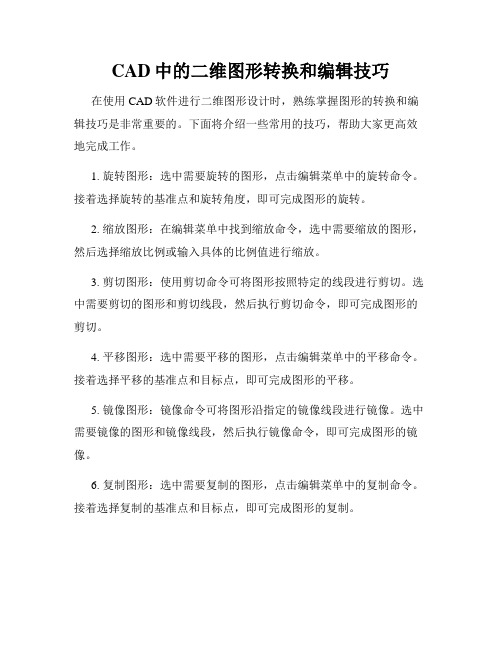
CAD中的二维图形转换和编辑技巧在使用CAD软件进行二维图形设计时,熟练掌握图形的转换和编辑技巧是非常重要的。
下面将介绍一些常用的技巧,帮助大家更高效地完成工作。
1. 旋转图形:选中需要旋转的图形,点击编辑菜单中的旋转命令。
接着选择旋转的基准点和旋转角度,即可完成图形的旋转。
2. 缩放图形:在编辑菜单中找到缩放命令,选中需要缩放的图形,然后选择缩放比例或输入具体的比例值进行缩放。
3. 剪切图形:使用剪切命令可将图形按照特定的线段进行剪切。
选中需要剪切的图形和剪切线段,然后执行剪切命令,即可完成图形的剪切。
4. 平移图形:选中需要平移的图形,点击编辑菜单中的平移命令。
接着选择平移的基准点和目标点,即可完成图形的平移。
5. 镜像图形:镜像命令可将图形沿指定的镜像线段进行镜像。
选中需要镜像的图形和镜像线段,然后执行镜像命令,即可完成图形的镜像。
6. 复制图形:选中需要复制的图形,点击编辑菜单中的复制命令。
接着选择复制的基准点和目标点,即可完成图形的复制。
7. 数组图形:使用数组命令可将图形按照特定的规律进行复制。
选中需要复制的图形和复制的基准点,然后输入复制的数量和间距,即可完成图形的数组。
8. 修改图形属性:在CAD软件中,可以对图形的属性进行修改,如线条的颜色、线型、线宽等。
选中需要修改的图形,点击属性编辑命令,在弹出的属性编辑器中进行相应的修改。
9. 使用图层:在CAD中,使用图层可方便管理不同的图形。
可以根据需要创建多个图层,并将不同的图形放置在不同的图层中。
通过隐藏或显示不同的图层,可以轻松控制图形的可见性。
10. 标注图形:在CAD软件中添加标注可使图形更加清晰易懂。
可以使用标注命令在图形上添加文字、尺寸标注等。
选中需要标注的图形,执行标注命令,根据需要添加相应的标注。
以上是CAD软件中常用的二维图形转换和编辑技巧。
通过熟练掌握这些技巧,可以提高设计效率和准确度。
希望本文对大家有所帮助。

Solidworks工程图转CAD图纸全攻略Solidworks工程图转CAD图纸全攻略Solidworks工程图转化成CAD的DWG格式图,而且转换的DWG 在 AutoCAD 打开时不需更改,图层和颜色都可一丝不差。
一、Solidworks工程图转CAD图一般转换1、打开需转换的 Solidworks 工程图,先查看和设置一下它的字体,打开菜单:工具–选项–文件属性–注解字体,右面列出的各注解的列表,如点击右面的“注释–零件序号”,显示的是你图纸“注释”和“零件序号”的字体的设置。
如图2、把注释、零件序号、尺寸、细节、截面等全部设定好。
字体:“尺寸”的字体应设置为英文字体,如“ Times New Roman ”、“ Arial ”等,其他一般为华文仿宋、仿宋、宋体、或黑体,我选的是“仿宋_GB2312 ”。
(按国家制图标准,其实我最喜欢黑体,在图纸上显得很漂亮),选什么字体并不重要,重要的是你必须牢记字体的名字,一个字符都不能错,等一会要用。
最简单的办法是用鼠标右键的“复制”。
(注意:字体用得越少越好,不然转换时易出错)字体样式:常规高度:可根据你的要求设置,最好按国家标准,各种幅面大小都有不同的字高要求。
3、在SolidWorks 安装目录下的data 目录中找到drawfontmap.txt 文件,这就是转换的字体文件。
打开它,在最后一行添加:你刚才复制的字体名 + 空格(随意) + 你刚才复制的字体名。
“尺寸”的字体因为选择的是英文字体,列表中已有了,不需加入。
4、保存 drawfontmap.txt 文件。
5、操作:文件–另存为,保存类型为 DWG 或 DXF 就 OK 了。
在AutoCAD 中打开刚才转换的DWG 的文件,应该转换的比较成功了,如果你觉得满意下面的《设置映射文件——图层、线型》和高级篇《一键搞定——VBA宏》你可以不必看了。
二、进阶设置映射文件–图层、线型上面我们讨论了 Solidworks 工程图到 AutoCAD 图纸的一般转换,这样转换出来的图纸可以满足一般的要求,但它所有的物体都是在同一图层上的,如果需要在AutoCAD 进一步编辑和打印比较麻烦。

CAD数据交换与文件格式转换在CAD设计领域中,不同的CAD软件使用不同的文件格式来保存和交换设计数据。
因此,当我们需要与他人或其他软件进行协作时,往往需要进行CAD数据交换和文件格式转换。
本文将介绍一些流行的CAD数据交换格式和文件格式转换的方法。
一、CAD数据交换格式1. DXF(Drawing Exchange Format):DXF是一种由AutoCAD开发的通用CAD数据交换格式,它可以被几乎所有的CAD软件支持和读取。
DXF文件保存了图形实体、图层、颜色和线型等信息,方便不同CAD软件之间的数据共享。
2. DWG(AutoCAD Drawing Database):DWG是AutoCAD的专有文件格式,主要用于保存AutoCAD图形数据。
如果需要与其他CAD 软件进行交换,可以将DWG文件转换为DXF格式,然后再进行数据交换。
3. IGES(Initial Graphics Exchange Specification):IGES是一种跨平台的CAD数据交换格式,可以用于在不同CAD软件之间交换2D和3D实体。
IGES文件保存了图形实体、几何信息、图层和属性等。
4. STL(Standard Tessellation Language):STL是一种用于三维打印的文件格式,它将物体表面分割为小的三角形面片,并保存其几何信息。
STL文件在CAD软件之间交换时,常用于导出几何模型。
二、CAD文件格式转换1. 使用CAD软件内置的导出功能:大多数CAD软件都提供了导出功能,可以将设计数据导出为其他文件格式。
例如,AutoCAD可以将DWG文件导出为DXF格式、IGES格式或STL格式。
通过选择合适的导出选项和设置,可以生成需要的文件格式。
2. 使用在线文件转换工具:互联网上有许多在线文件转换工具可以用于CAD文件格式转换。
用户可以上传要转换的文件,选择目标文件格式,然后工具会自动将文件进行转换并提供下载链接。

Visio 2003与CAD图纸转换方法
1、CAD绘图完毕后保存,再将CAD图另存为
AutoCAD2000/LT2000 DXF(*dxf)格式。
2、打开Visio 2003,新建绘图(ctrl+N)。
如下:
3、将CAD图导入Visio内,进行线性调节等步骤:打开
Visio2003的菜单栏——插入——CAD绘图(插入步骤1另存的dxf文件)后,弹出“CAD绘图属性”图框——点选“预定义比例”——取消“CAD绘图保护”中的“锁定
大小和位置”——确定,具体如下:
4、调节线型比例:选中插入的CAD图——右击——格式——线条——弹出“线条”对话框,将图案和粗细均调整为1,确定即可,具体如下:
4、复制Visio中的图纸黏贴到Word中,注意黏贴过程中会出
现如下对话框,点击确定即可。
5、对Word中的图片进行剪切、调整即可,具体成型如下:
在“页面设置”\绘图缩放比例,点“自定义的缩放比例”,按照经验计算一下在CAD中画的图(通常是1:1画的)缩小在A3图
幅中的大小,计算一下缩放比例,这里为1:8,
插入CAD图,
点选“预定义比例”,会出现“页面设置”中的自定义的缩放比例(1:8),在“页面设置”中的自定义的缩放比例会成为这里的
“预定义比例”。
“转换”,点“全选”,这样可以将CAD图形转成VISIO,。

CAD草图转换为二维图解方法CAD(Computer-Aided Design,计算机辅助设计)是一种常用于工程、建筑和制造行业的软件。
它可以帮助用户创建和修改各种设计图纸,从而提高设计效率和准确性。
在CAD软件中,草图是设计图纸的基础,而将草图转换为二维图解则是将设计概念转化为可执行的计划的重要步骤之一。
本文将介绍如何利用CAD软件将草图转换为二维图解。
第一步:导入草图首先,打开CAD软件并选择导入草图。
草图可以在纸上进行手绘或者使用其他绘图软件绘制,并以常见格式如JPEG、PNG或BMP保存。
导入草图后,CAD软件将自动将其转换为可编辑的矢量图形。
第二步:创建基本图形在导入的草图上,你可以使用CAD软件的绘图工具创建基本的几何图形,例如线、圆、矩形等。
这些基本图形将作为草图的参考,确保几何形状和比例的准确性。
第三步:描绘草图轮廓根据草图的特点,使用CAD软件的绘图工具逐步描绘草图中的主要轮廓。
可以使用线段工具绘制直线,圆弧工具描绘弧线,和其他相应的工具。
在绘图过程中,可以根据需要将已绘制的线条和曲线进行调整和编辑,确保其与草图相符。
第四步:添加细节在绘制草图轮廓之后,可以使用CAD软件的绘图工具添加细节,例如孔洞、标记、文字等。
根据草图的要求,这些细节不仅可以增加设计的可读性,还可以提供更多的设计信息。
第五步:删除草图参考当完成草图的绘制和添加细节后,可以删除导入的草图参考,以便清晰地显示二维图解。
在CAD软件中,删除草图参考通常是通过选择草图对象并按下删除键来实现的。
第六步:校验和修正在完成二维图解后,需要对其中的几何形状、尺寸和比例进行校验。
在CAD软件中,可以使用测量工具来检查各个元素的尺寸,并比对草图中的参考值。
如果发现不匹配或错误,可以通过调整相应元素的位置、长度或角度来修正。
第七步:保存和导出一旦完成校验和修正,可以将二维图解保存为CAD软件支持的文件格式,例如DWG或DXF。
这些文件格式可以方便地与其他CAD软件、制造设备或相关人员进行共享和使用。

原创文档在我们使用CAD和VISIO时,有时候会遇到两者之间相互转化的问题,个人认为要将CAD 的图形转入VISIO 并调整大小或者线宽比较难,下面就说说自己在这里的一点点经验,希望对大家有参考价值。
1.建立CAD图形(随意画一个就可以)图1如上图所示,随意建立一个图形;然后另存为2000或者以下的版本,如图2、3所示的选择都是可以的,我个人比较喜欢选图3的。
图2图3然后就是进入visio中,上图,插入-CAD绘图,注意这里要2000或者一下的版本,否则不行。
图4下一步应该是下面这个画面,也就是找到自己刚刚保存的文档,我保存了两个,第二个是保存为97的,第一个就是选择图3所示选项的成果了。
图5任意选择一个,点打开,得图6图6可以看出后面已经出现我画的图形了。
绘图保护去掉,这样方便修改图形,在图层中可以改线宽和颜色,但是这里改好像不起作用,后面会说这个问题最后点“确定”按钮即可将AutoCAD图形插入到Visio中。
注意:如果需要对插入的图形进行移动和剪裁,一定要在“CAD绘图属性”对话框的“常规”标签中,取消“绘图保护。
图7中就是刚刚在cad中的图形了,可以看出该图形周围的点都是灰色的,也就是不能改变大小位置等,如要该改,则可以通过:右键-格式-保护,三步骤来更改,图8。
点击保护,得到图9.图7图8图9这里各位就自己发挥了,我就不多说了下面说下怎么转化为visio图,步骤:右键-CAD drawing对象-转换,得到图10,点击转换得到图11。
注意,高级里面可以进行更多设置。
图10图11点击确定后,就得到下面的效果图12图12可以看出,这就已经和在VISIO中画的图差不多了,但是对于喜欢用CAD画图的人来说,我就是其中一个,先将CAD转化为VISIO再插入到WORD里面这条路是值得学习的。
(此文档部分内容来源于网络,如有侵权请告知删除,文档可自行编辑修改内容,供参考,感谢您的配合和支持)。

关键:1 cad对象在visio中可以裁剪空白2向visio中添加autocad对象的正确方法是:在visio中点击“插入”菜单下的“对象”,然后选择autocad drawing产生一个空白的cad,然后把目标cad中的对象复制粘贴到这个空白cad中,然后双击滚轮,让所有对象显示在当前视窗中。
这种方法可以保证这个visio对象插入到word中之后,cad图形一定不变形不失真。
3 如果采用如下方法:复制目标cad中对象,在visio中直接粘贴(没有经过“插入”,“对象”,“autocad drawing”这一步),在visio中也能显示识别粘贴的cad对象,但是把这个visio对象插入到word中之后,会出现cad图像失真变形的问题。
1 autocad图像默认的图像比例导致周围的空白太多,插入word不能展示出最佳效果,想要删除周围的空白怎么办?word中无法裁剪,在autocad中默认的dwg图像长宽比没法改(可能有办法该,但是暂时不知道)。
第一步:新建一个visio文件,插入,对象,Autocad drawing出现一个空白的CAD第二步:打开目标CAD,全选,复制第三步:在空白的CAD中,粘贴,找到插入点,单击鼠标,然后双击滚轮,让所有对象都显示在当前视窗中且充满视窗。
注意一定要显示完整,如果没有双击滚轮现实完整,关闭CAD后,visio显示的也是不完整的图。
即在当前视窗中看到的所有东西就是visio中看到的东西。
所以一定要双击滚轮,让所有对象都显示在当前视窗中。
第四步:关闭这个CAD,问是否更新,点击“是”第五步:在visio中我们看到了这个对象,选中这个对象,“格式”,使用“裁剪工具”对这个对象周围的空白进行裁剪。
第六步:把visio背景裁剪到合适大小,保存,关闭visio,把这个visio对象插入到word,图像比例就是最优的,没有周围大量空白了,如下图所示:2向visio中插入autocad对象的正确流程是:“autocad drawing”,在visio中点击“插入”菜单下的“对象”,这样在visio中就会新建一个空白的cad对象,然后打开目标cad,全选复制,到之前新建的空白cad中粘贴,即把复制的内容全部粘贴到visio自动新建的空白cad中,然后双击滚轮,让粘贴进来的CAD图元对象全部显示在当前视窗中,然后关闭这个cad和目标cad。
Visio 2003与CAD图纸转换方法
1、CAD绘图完毕后保存,再将CAD图另存为
AutoCAD2000/LT2000 DXF(*dxf)格式。
2、打开Visio 2003,新建绘图(ctrl+N)。
如下:
3、将CAD图导入Visio内,进行线性调节等步骤:打开
Visio2003的菜单栏——插入——CAD绘图(插入步骤1另存的dxf文件)后,弹出“CAD绘图属性”图框——点选“预定义比例”——取消“CAD绘图保护”中的“锁定大小和位置”
——确定,具体如下:
4、调节线型比例:选中插入的CAD图——右击——格式——线条——弹出“线条”对话框,将图案和粗细均调整为1,确定即可,具体如下:
4、复制Visio中的图纸黏贴到Word中,注意黏贴过程中会出
现如下对话框,点击确定即可。
5、对Word中的图片进行剪切、调整即可,具体成型如下:。